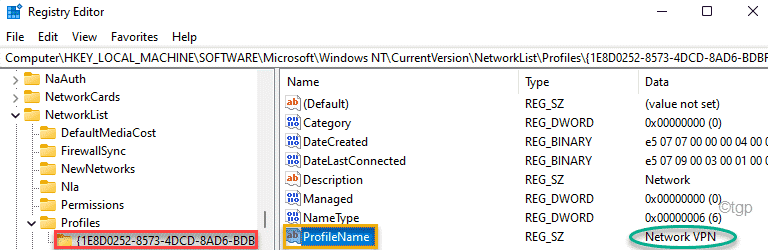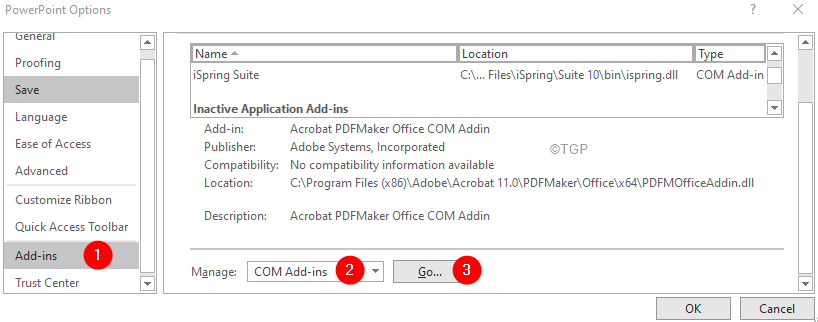오류 DirectX에서 복구 할 수없는 오류가 발생했습니다. 시스템의 DirectX 설치와 관련이 있습니다. 대부분의 경우 시스템이 DirectX 버전의 요구 사항을 충족하지 않으므로 오류가 표시됩니다. 오류 메시지는 다음 중 하나 일 수 있습니다.
- Directx에서 복구 할 수없는 오류 dxgi_error_device_removed가 발생했습니다.
- Directx에서 복구 할 수없는 오류 warzone이 발생했습니다.
- Directx는 현대 전쟁에서 복구 할 수없는 오류를 만났습니다.
- Directx에서 복구 할 수없는 오류가 발생했습니다.
- Directx에서 듀티 4의 복구 할 수없는 오류 호출이 발생했습니다.
이 문서에서는 DirectX에서 복구 할 수없는 오류가 발생하는 문제를 해결하는 데 도움이 될 수있는 수정 사항을 분리했습니다.
수정 1: 장치 관리자를 사용하여 디스플레이 어댑터 업데이트
1 단계: 키로 실행 터미널 열기 윈도우 과 아르 자형
2 단계: 입력 devmgmt.msc 그리고 명중 시작하다
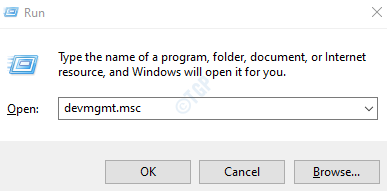
3 단계: 장치 관리자 창에서 디스플레이 어댑터
4 단계: 디스플레이 장치를 마우스 오른쪽 버튼으로 클릭하고 드라이버 업데이트
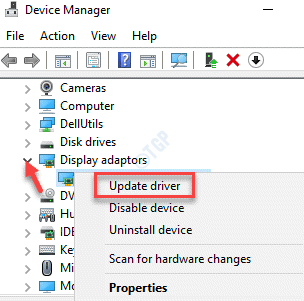
5 단계: 드라이버 업데이트 창에서 내 컴퓨터에서 드라이버 찾아보기
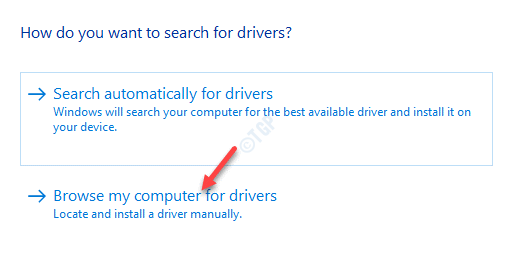
6 단계: 이제 내 컴퓨터에서 사용 가능한 드라이버 목록에서 선택하겠습니다.
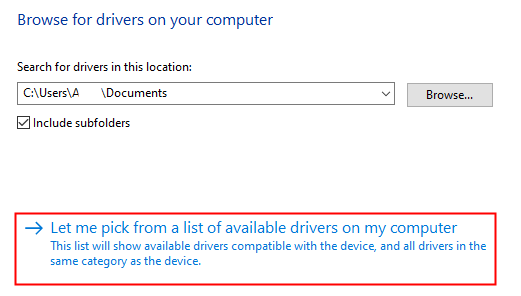
7 단계: 목록에서 드라이버를 선택하십시오 그리고 다음 단추. Microsoft의 기본 디스플레이 어댑터가 아닌 제조업체의 드라이버를 선택하십시오.

8 단계: 재시작 시스템
수정 2: DirectX 진단 도구 사용
1 단계: 시작 버튼 (Windows 로고 키) 옆의 검색 창에 입력 dxdiag
2 단계: 메뉴에서 관리자 권한으로 실행 에 dxdiag 아래와 같이 신청
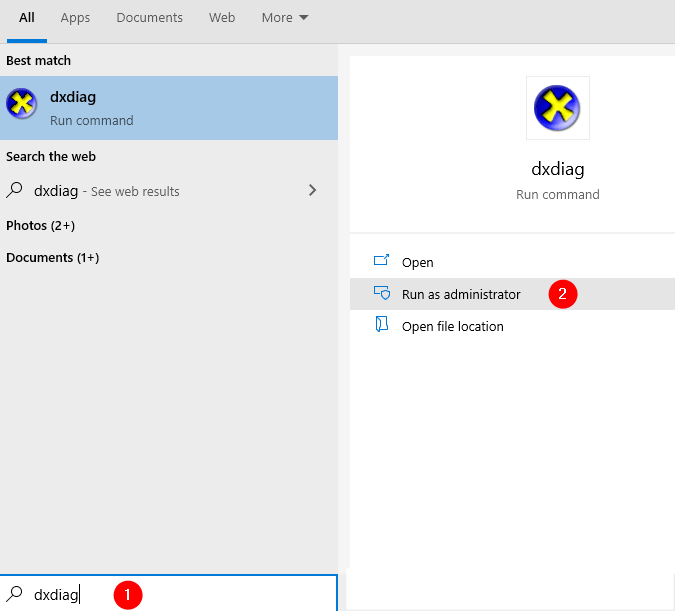
3 단계: UAC 팝업 창에서 예
4 단계: 열리는 창에서 도구가 실행될 때까지 기다립니다. 도구가 실행되고 완료되면 다음 페이지
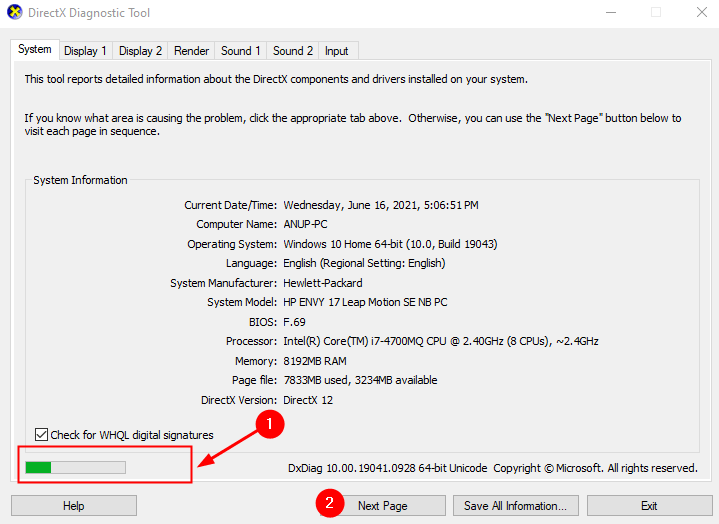
4 단계: 열리는 페이지에서 다음 페이지 계속해서 다음 페이지 회색으로 변할 때까지
5 단계: 마지막으로 출구 단추
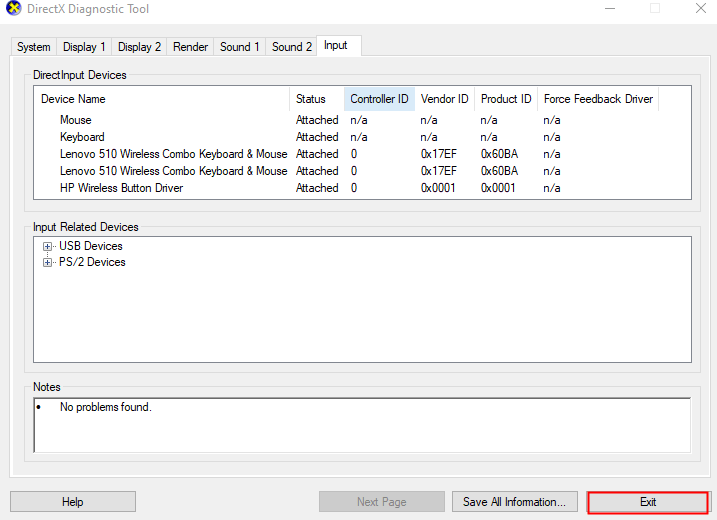
수정 3: 디스플레이 배율 수정
디스플레이 배율을 수정하면 일부 사용자가 문제를 해결하는 데 도움이되었습니다.
1 단계: 키로 실행 터미널 열기 윈도우 과 아르 자형
2 단계: 입력 ms-settings: 디스플레이 그리고 누르십시오 확인
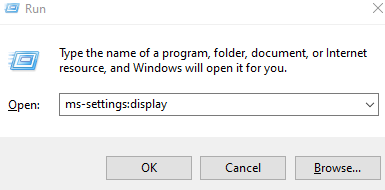
3 단계: 아래로 스크롤하여 규모 및 레이아웃 그리고 선택 100% 드롭 다운에서
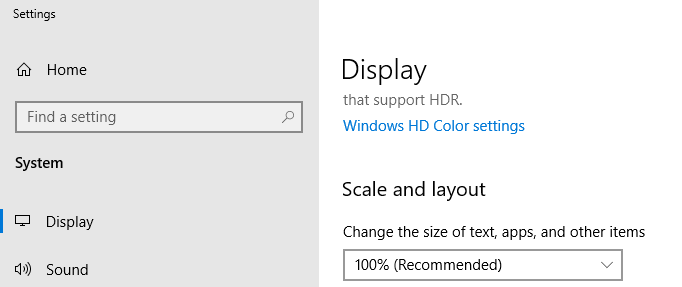
그게 다야
이 기사가 도움이 되었기를 바랍니다. 읽어 주셔서 감사합니다.
친절하게 의견을 말하고 귀하의 경우에 위의 수정 사항 중 어떤 것이 효과가 있는지 알려주십시오.